月間行動予実機能の、編集権限を設定します。また、月間行動予実機能で選択する案件の重要度(格付)と訪問の基準回数を登録します。
月間行動予実の概要については、以下を参照してください。
カレンダー設定の変更
編集権限を設定する
編集権限を与える社員を設定します。
1. [自社の設定]の[カレンダー設定]画面を開きます。
画面の見かた(カレンダー設定の変更_管理者)
2. [月間予定権限設定]エリアで、編集権限を設定します。
- [月間行動予定編集]:月間行動予実機能で、月間予定の編集を許可する社員を選択します。[マネージャー]とは、[部署・社員のメンテンナンス]画面のマネージャー設定で設定された社員です。
- [基準回数・格付編集]:基準回数・格付の編集を許可する社員を選択します。
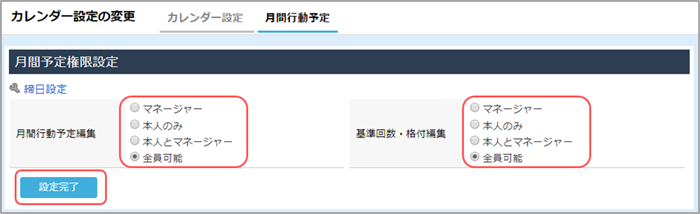
3. [設定完了]ボタンをクリックします。
編集権限が設定されます。
格付・基準回数を登録する
月間行動予実機能を使用するため、格付の選択肢と、格付ごとの訪問の基準回数を登録します。
1. [月間行動予定]画面の[格付-基準回数設定]エリアで、[新規作成]ボタンをクリックします。 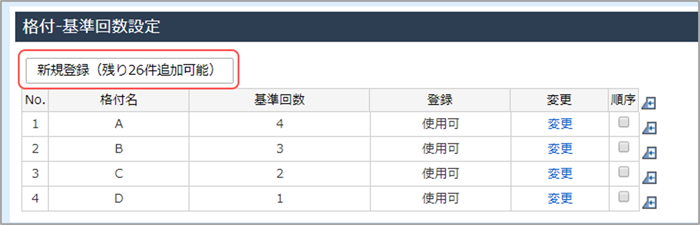
[格付-基準回数登録]ウィンドウが表示されます。
2. 各項目を入力/選択して、[登録]ボタンをクリックします。
- [基準回数]:[変更不可]を選択すると、ユーザーは[月間行動予実]画面で基準回数を変更できません。
- [登録]:[使用不可]を選択すると、この格付・基準回数設定を使用できません。
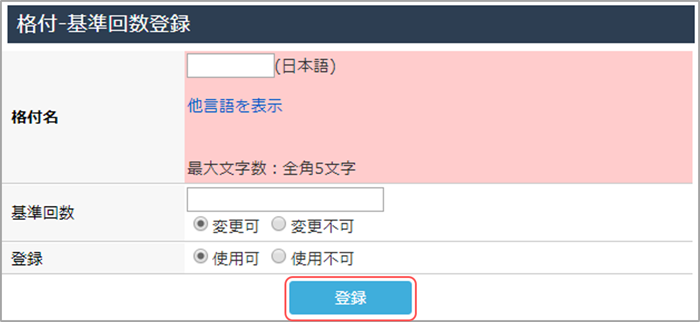
[登録します。よろしいですか?]のメッセージが表示されます。
3. [OK]ボタンをクリックします。
[格付-基準回数登録]ウィンドウが閉じ、登録した格付名が一覧に表示されます。
格付・基準回数を変更/削除する
登録済みの格付と基準回数の設定内容を変更/削除します。
1. [月間行動予定]画面の[格付-基準回数設定]エリアで、[変更]をクリックします。 
[格付-基準回数変更]ウィンドウが表示されます。
2. 内容を変更して[設定完了]ボタンをクリックするか、[削除]ボタンをクリックします。 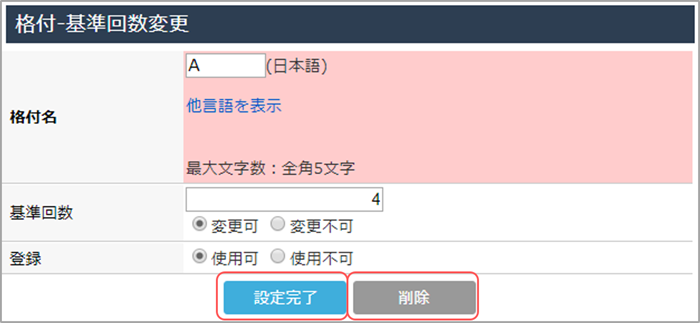
[変更します。よろしいですか?]または[削除してもよろしいですか?]のメッセージが表示されます。
3. [OK]ボタンをクリックします。
[格付-基準回数変更]ウィンドウが閉じ、設定内容が反映されます。
